练习 5. 创建墙板
1. 创建墙板:

要在 Grasshopper 中创建 VisualARQ 墙板,只需要闭合的平面曲线。
- 1. 将 VisualARQ 墙板构件
 拖动到 Grasshopper 画布上。 该墙板构件有两个输入:
拖动到 Grasshopper 画布上。 该墙板构件有两个输入:
- C:边界曲线
- O:指定所有墙板参数的选项。
- 2. 将曲线分配到墙板 C 输入中。 曲线将限定平板边界,并且必须为平面且闭合。 您可以选择多个曲线来生成多个墙板。
所选曲线可以取自 Rhino(参考 Grasshopper 中的曲线参数),或直接在 Grasshopper 中创建。
2. 定义墙板参数:
- 1. 将墙板选项构件
 拖动到 Grasshopper 画布上。 该构件具有不同的输入,其定义了墙板参数。
拖动到 Grasshopper 画布上。 该构件具有不同的输入,其定义了墙板参数。 - 2. 将墙板选项 O输出插入到墙板构件 O 输入。
- 3. 设置不同的墙板选项:
- (S) 墙板样式:
 您可以将墙板样式参数构件拖动到画布上,将其插入墙板选项的 S 输入。 当前版本的 VisualARQ (1.8) 只有一种标准样式可用,其在默认情况下分配。 在将来的版本中,可以创建和编辑墙板样式。
您可以将墙板样式参数构件拖动到画布上,将其插入墙板选项的 S 输入。 当前版本的 VisualARQ (1.8) 只有一种标准样式可用,其在默认情况下分配。 在将来的版本中,可以创建和编辑墙板样式。 - (A) 对齐:
 墙板对齐(参数选项卡 > 建筑输入)定义墙板相对于其边界曲线的位置。 有三个选项可用:顶部、中心或底部。 这些对齐位置也可以在 A 输入中作为整数(0=顶部、1=中心且2=底部右)输入。
墙板对齐(参数选项卡 > 建筑输入)定义墙板相对于其边界曲线的位置。 有三个选项可用:顶部、中心或底部。 这些对齐位置也可以在 A 输入中作为整数(0=顶部、1=中心且2=底部右)输入。 - (T) 厚度:墙板厚度。
- (S) 墙板样式:
3. 从墙板中减去边界
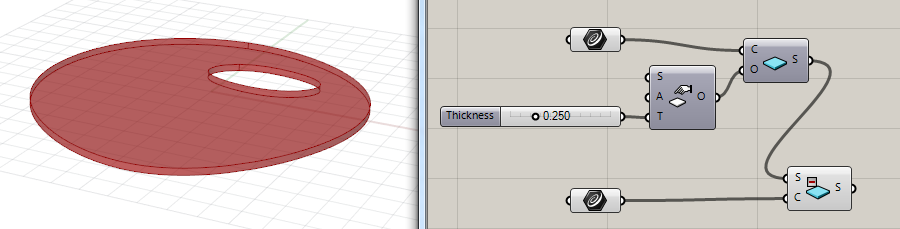
您可以从一个或多个墙板中减去边界曲线。
- 将墙板减边界构件
 拖动到画布上。
拖动到画布上。 - 在 S 输入中,插入要从中减去边界的墙板。
- 在 C 输入中,插入用作要减去的边界的曲线。 该曲线必须平坦且封闭。
墙板中的边界减法将根据墙板上垂直投影的边界曲线面积进行。
如果边界曲线完全投影在墙板的限定范围之外,则不会进行减法,并且不可见。
注意:边界不需要在墙板平面上,但其必须是平面且闭合的曲线。
4. 将楼梯轮廓与墙板孔连接
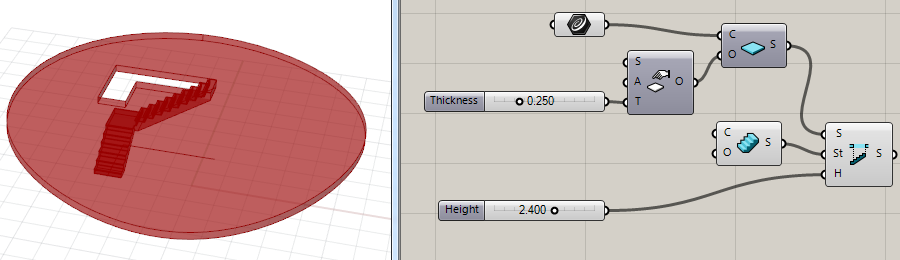
您可以从墙板对象中减去 VisualARQ 楼梯的边界,并保持楼梯路径和墙板底面之间规定的最小间隙高度。
- 将墙板减去楼梯间隙构件
 拖动到画布上。
拖动到画布上。 - 该构件有三个输入。 将相应的构件和值插入:
- (S):输入墙板
- (St):楼梯间隙
- (H):间隙高度:楼梯路径与墙板底面之间的最小间隙高度
5. 由体积创建多层墙板
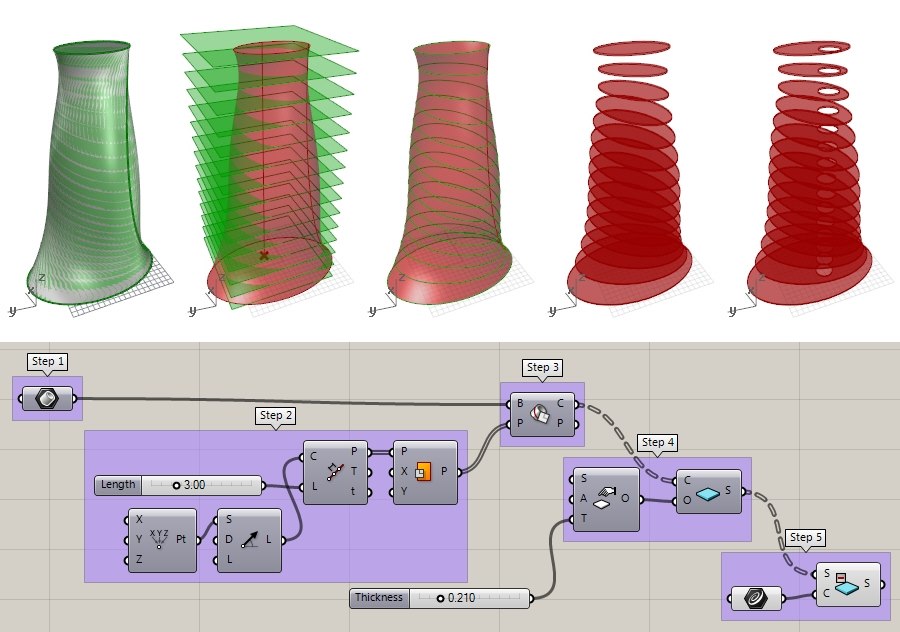
步骤 1。 从模型中选择参考的 Brep:退出 Brep 参数构件,在模型中右键单击并选择设置一个 Brep(体积)(然后在 Rhino 中隐藏 Brep,以获得更好工作流程)。
步骤 2。 沿建筑高度创建相交平面:
- 创建与 Brep 高度相同的垂直线。 为此可以使用线 SDL。 此线需要以下信息
- (S):线起点(确保点位于体积基准处)
- (D):线方向:(单位 Z 矢量)
- (L):线长度。 测量后,插入建筑高度。
- 将线分段:每个部分将代表建筑中的不同楼层。
- 将分割长度构件拖动到画布上
- 将线 SDL构件插入 C 输入(要分割的曲线)中,并在 L(线段长度)输入中输入数字值。
- 创建平面:拖动“平面”构件,并将其放在“分割长度”构件的分割点上。
步骤 3。 找到水平面和 Brep 之间的交点
- 拖动 Brep/平面构件,将 基础 Brep 插入 B 输入,并将剖面平面插入 P 输入。 将创建 Brep 的轮廓线。
步骤 4。 创建墙板。
- 如本教程第 1 点所述,将墙板构件
 拖动到画布上,然后插入其 C 输入(在前一步中创建的相交曲线)。
拖动到画布上,然后插入其 C 输入(在前一步中创建的相交曲线)。 - 拖动墙板选项构件
 以编辑墙板参数。
以编辑墙板参数。
步骤 5。 从所有墙板中减去边界曲线。
- 选择曲线参数
 ,并将模型中的一条曲线设为要从所有墙板中减去的边界曲线。
,并将模型中的一条曲线设为要从所有墙板中减去的边界曲线。 - 将墙板减边界构件
 拖动到画布上,并将其插入创建的边界曲线和墙板。
拖动到画布上,并将其插入创建的边界曲线和墙板。
